Erweiterte Farbbearbeitung
Die Farbbearbeitung ist ein Prozess, der die Emotionen und Gedanken der Charaktere im Filmmaterial durch Farbkorrekturen zum Ausdruck bringt. VideoProc Vlogger ist eine umfassende Videobearbeitungssoftware, mit der Sie Farbkorrekturen und Farbabstufungen vornehmen können, um Ihr Video lebendiger und vitaler zu gestalten.
Laden Sie VideoProc Vlogger herunter, installieren Sie und starten Sie das Programm. Folgen Sie den nachstehenden Schritten, um mit der erweiterten Farbbearbeitung zu beginnen.
Sehen Sie sich das Video-Tutorial zur Farbbearbeitung in VideoProc Vlogger an, oder lesen Sie die Textanleitung unten.
Grundlegende Verfahren der Farbbearbeitung
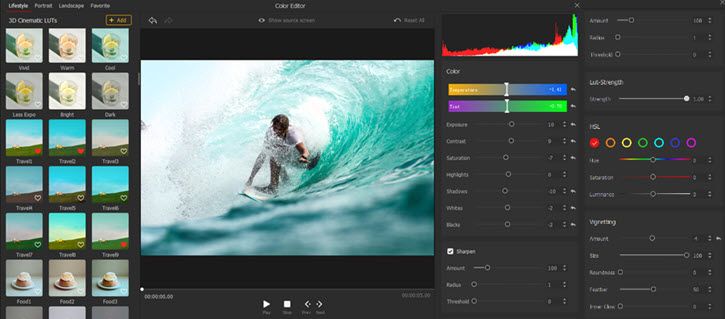
Die Farbbearbeitung gliedert sich im Wesentlichen in zwei Schritte. Der erste Schritt ist die Farbkorrektur
- Zunächst müssen Sie mit Temperatur und Farbton den Weißabgleich der Szene grob anpassen, so dass er in etwa der Farbe entspricht, die wir bei der Aufnahme sehen.
- Dann verwenden Sie Belichtung, Kontrast, Sättigung, Lichter, Tiefen, Weiß und Schwarz, um das Filmmaterial genau zu korrigieren.
Sie müssen nicht alle Parameter verwenden, sondern können sie je nach Farbdarstellung und Ihren Vorlieben anpassen.
Der zweite Schritt ist die Farbabstufung, bei der es hauptsächlich darum geht, eine stilisierte Gestaltung zu erreichen, indem man den Farbton, die Sättigung und die Luminanz einer einzelnen Farbe ändert, damit das Bild Ihre Ideen besser darstellen kann.
- Sie können den HSL-Bereich der Farbliste verwenden, um Ihre Kreation zu erreichen.
- H steht für Farbton, S steht für Sättigung und L steht für Luminanz.
Farbkorrektur und Farbabstufung dienen dem Ausdruck von Videoinhalten. Vor Beginn der Farbbearbeitung ist es wichtig, die Originalaufnahme zu analysieren, d. h. den Gesamtfarbton Ihrer Aufnahme und die Emotionen zu bestimmen, die in den segmentierten Plots dargestellt werden sollen. Durch diesen Prozess lassen sich die meisten Wiederholungen bei der eigentlichen Arbeit vermeiden.
Obwohl die Farbabstufung von Person zu Person unterschiedlich ist, hat die Filmindustrie ein relativ einheitliches Verständnis von den durch Farben dargestellten Emotionen. Wenn Sie möchten, dass andere die Emotionen Ihrer Aufnahmen verstehen, sollten Sie die folgenden Hinweise beachten.
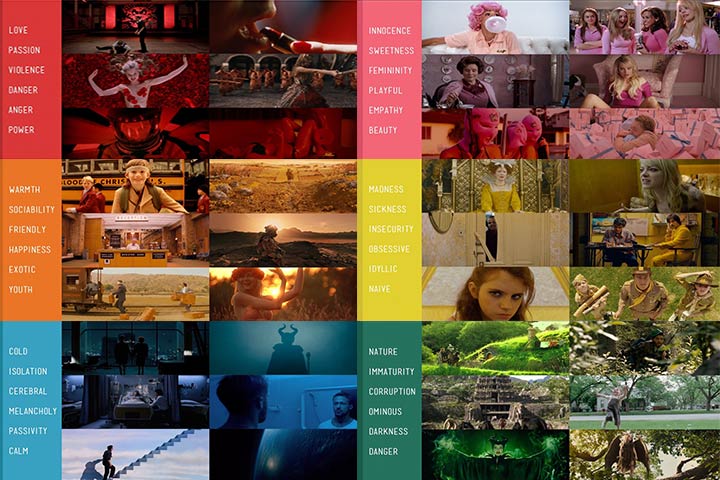
Bildnachweis: vmovier
- Rot steht für Liebe, Leidenschaft, Gewalt, Gefahr, usw.
- Rosa steht für Unschuld, Süße, Weiblichkeit, Einfühlungsvermögen, Verspieltheit, usw.
- Orange steht für Wärme, Kontaktfreudigkeit, Glück, Jugend, Freundlichkeit, Exotik, usw.
- Gelb steht für Wahnsinn, Krankheit, Unsicherheit, Besessenheit, Naivität, usw.
- Blau steht für Isolation, Kummer, Passivität, Kälte, Melancholie, Ruhe, usw.
- Grün steht für Natur, Unreife, Verderbnis, Bedrohlichkeit, Dunkelheit, Gefahr, usw.
Parameter der Farbbearbeitung
Im Farbbearbeitungsfenster gibt es sieben grundlegende Parameter, die Sie kennen müssen.
1. Belichtung
Der Schieberegler Belichtung wird hauptsächlich zum Anpassen der Tiefen, Lichter und Mitteltöne von Videoaufnahmen verwendet. Dieser Parameter bestimmt die Gesamthelligkeit eines Videos. Wenn der Einstellbereich klein ist, werden hauptsächlich die Mitteltöne eingestellt.
- Wenn Sie den Schieberegler Belichtung in eine positive Richtung ziehen, wird die Luminanz erhöht, so dass das Bild eine helle, entspannte und klare Atmosphäre aufweist.
- Wenn Sie den Schieberegler in eine negative Richtung ziehen, wirkt das Bild dicht und dunkel.
 Tipps für die Bearbeitung
Tipps für die BearbeitungDa sich der Parameter Belichtung auf die gesamte Aufnahme auswirkt, darf er nicht zu stark geändert werden. Andernfalls wird der Kontrast der Szene zerstört.
2. Kontrast
Der Schieberegler Kontrast bezieht sich auf den Kontrast zwischen den hellen und dunklen Bereichen der Aufnahme.
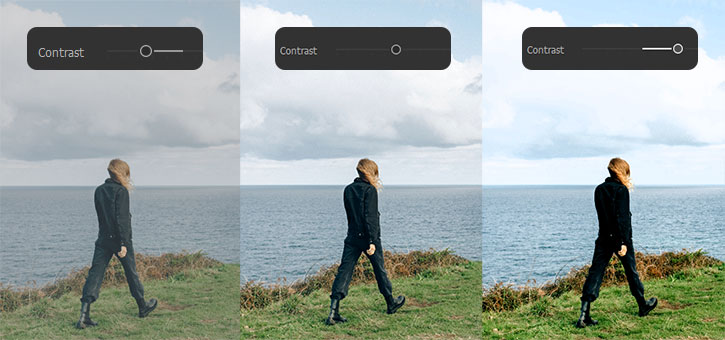
Durch Erhöhung des Kontrasts werden die hellen Bereiche heller und die dunklen Bereiche dunkler, und der Kontrast zwischen Helligkeit und Dunkelheit wird verstärkt. Er wird in der Regel verwendet, um die Ausdruckskraft zu stärken.
3. Sättigung
Die Sättigung bestimmt die Reinheit oder Intensität der Farben.
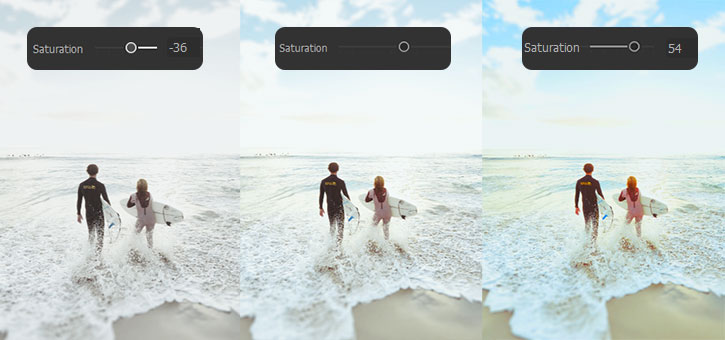
Eine hohe Sättigung kann die visuelle Wirkung verstärken und die Aufmerksamkeit des Betrachters auf sich ziehen, aber eine zu hohe Sättigung macht die Szene zu hell und führt leicht zu visueller Ermüdung.
4. Lichter
Mit dem Parameter Lichter können Sie die Lichter in den hellen Bereichen des Filmmaterials steuern, während die dunklen Bereiche nicht beeinflusst werden.
Eine positive Einstellung des Parameters spielt eine Rolle bei der Vereinheitlichung der Helligkeit. Umgekehrt macht eine negative Einstellung den hellen Teil dunkel. Und das ganze Bild wird vielschichtiger und detaillierter.
5. Tiefen
Der Parameter Tiefen bestimmt die Tiefen der dunklen Bereiche, während die hellen Bereiche nicht beeinflusst werden.
Eine positive Einstellung dieses Parameters kann die Helligkeit des Bildes erhöhen und mehr Bildinformationen liefern, während eine negative Einstellung die dunklen Bereiche vereinheitlichen kann.
Dieser Parameter hilft, unnötige Details zu minimieren und die Bereiche zu betonen, die Sie zeigen wollen.
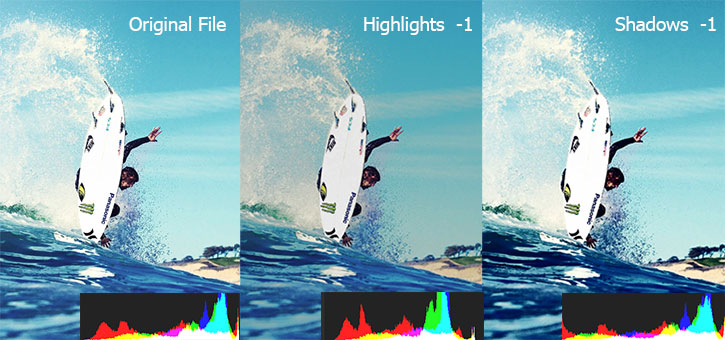
6. Weiß
Mit dem Parameter Weiß wird die allgemeine Helligkeit verändert, aber er wirkt sich besser auf die hellen Bereiche aus. Der Unterschied zum Lichter ist, dass Weiß übergreifend wirkt, während Lichter nur auf die hellen Teile des Bildes wirkt.
7. Schwarz
Der Parameter Schwarz wird verwendet, um die Tiefen jedes Bereichs zu ändern. Er wirkt sich besser auf die dunklen Bereiche aus. Der Unterschied zu Tiefen besteht darin, dass Schwarz den gesamten Bereich beeinflusst, während Tiefen nur auf den dunklen Teil des Bildschirms wirken.
HSL-Sekundärsteuerung
Der HSL-Bereich im Farb-Editor ermöglicht es Ihnen, eine bestimmte Farbe anstelle des gesamten Bildes zu kontrollieren. Sie können einen der sieben Farbtöne für das Keying auswählen und dessen Farbton-, Sättigungs- und Luminanz-Werte anpassen.
Wenn Sie z. B. eine rosafarbene Farbe retuschieren möchten, können Sie Magenta ankreuzen, um es als Schlüssel festzulegen. Wenn Sie dann den Schieberegler Farbton zum Beispiel in den Bereich Blau ziehen, bedeutet dies, dass Magenta in Blau geändert wird.
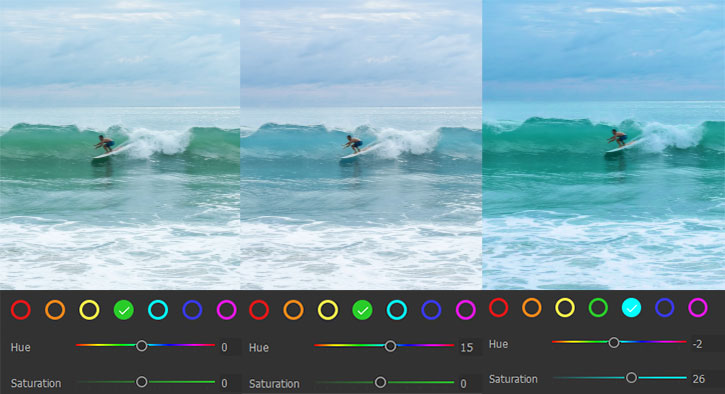
Schlüssel einstellen
Klicken Sie auf den Farbkreis, um eine Farbe als Zielfarbe festzulegen. Wenn Sie den H-, S- und L-Wert ändern, wird nur ein Teil des Bildes entsprechend der Zielfarbe beeinflusst.
Farbton
Der Farbton bestimmt die Farbe eines Objekts. Rot, Orange, Gelb, Grün, Cyan, Blau und Violett sind gängige Farbtöne für das menschliche Auge.
Ziehen Sie den Schieberegler Farbton, um den Farbton der oben ausgewählten Zielfarbe zu ändern.
Sättigung
Die Sättigung bestimmt die Intensität einer Farbe.
Ziehen Sie den Schieberegler Sättigung, um die Sättigung der oben ausgewählten Zielfarbe zu ändern.
Luminanz
Die Luminanz bestimmt, wie hell das weiße Licht in der Farbe ist.
Ziehen Sie den Schieberegler Luminanz, um die Helligkeit der oben ausgewählten Zielfarbe zu ändern.
 Tipps für die Bearbeitung
Tipps für die BearbeitungBeachten Sie, dass aufgrund der unterschiedlichen Standards der Farbwerte, die in den verschiedenen Bildschirmen und den verschiedenen CME (Color Management Engine) der verschiedenen Bearbeitungssoftware enthalten sind, das, was Sie auf Ihrem Bearbeitungsgerät sehen, auf anderen Geräten möglicherweise nicht dasselbe ist.
Wenn Sie höhere Anforderungen an die Farbwiedergabe haben, sollten Sie ein professionelles Farbdisplay verwenden, die Farben des Bildschirms regelmäßig mit professionellen Geräten korrigieren und die Farbzuordnung vor der Bearbeitung konvertieren.
Farbkorrektur
Farbkorrektur dient im Allgemeinen dem Weißabgleich. In den meisten Fällen verwenden wir ein Oszilloskop als Hilfsmittel. In VideoProc Vlogger finden Sie auf der oberen rechten Seite ein Histogramm Es zählt die Anzahl der Pixel bei verschiedenen Luminanzstufen.
Im Allgemeinen möchten Sie nicht, dass sich die Pixel ganz links oder ganz rechts stapeln, was Unter- bzw. Überbelichtung bedeutet.

Videos bearbeiten unter Log-Modi
Die Videos, die im Log-Format aufgenommen wurden, bleiben mehr Informationen über die Belichtung erhalten, und es gibt mehr Spielraum für die Farbkorrektur. Ein Log-Video hat ein Histogramm wie in der Abbildung unten, in dem sich Blau, Rot und Gelb überschneiden und der Luminanzwert jedes Kanals hauptsächlich im Mitteltonbereich liegt.
Es ist zwar unterbelichtet, aber nicht lebendig. Sie müssen den Kontrast und die Sättigung erhöhen. Und dann führen Sie auf der Grundlage der oben genannten Methoden eine stilisierte Farbkorrektur durch.

Überbelichtung korrigieren
Überbelichtete Videos zeigen eine große Anzahl weißer Farbblöcke, wobei die Details im hellsten Bereich verloren gehen. Daher ist die Reparatur der Belichtung zum Präsentieren von mehr Einzelheiten und zur Erhöhung der Informationsmenge.
Ist es also sinnvoll, die überbelichtete Aufnahme nur durch Verringerung der Belichtungswerte zu korrigieren? Nein. Wie bereits erwähnt, wird mit dem Parameter Belichtung die Helligkeit des gesamten Bildes angepasst. Wenn Sie nur die Belichtungsparameter verringern, wird das Filmmaterial grau. Die ursprünglich gut belichteten Bereiche verlieren dann ihre korrekten Farben.
Daher wird es bei der Reparatur von überbelichteten Bildern empfohlen, dass Sie zunächst die Parameter Lichter, Weiß, Schwarz, Tiefen und Kontrast anpassen. Wenn der ideale Zustand immer noch nicht erreicht ist, passen Sie die Belichtung entsprechend an.
Farbabstufung bei verschiedenen Szenen
1. Filmische Videos
Viele Leute sehen sich gerne Filme an. Das liegt nicht nur daran, dass die Handlungen reizvoll sind, sondern auch daran, dass wir uns von Farben angezogen fühlen, die sich von unserem täglichen Leben unterscheiden. Das heißt, dass übertriebene und ungewöhnliche Farben zu den Merkmalen von Filmen gehören. Wenn Sie also immer noch nach natürlichen Farben streben, werden Sie möglicherweise keine filmischen Szenen erhalten.
Wie kann man dann ein filmisches Video erstellen?
Legen Sie einen dominanten Ton fest und versuchen Sie, auf die üblichen Farben zu verzichten. Sie möchten zum Beispiel Aufnahmen machen, die ein Gefühl von kalten Erinnerungen vermitteln. Blau ist vielleicht eine gute Wahl. Ziehen Sie also den Schieberegler Temperatur mutig auf 100 und verwenden Sie dann die Schieberegler für die Lichter, um die Luminanz zu reduzieren und Details zu erzeugen. Zu diesem Zeitpunkt kann es sein, dass die natürlichen Farben der Haut oder anderer Gegenstände aufgegeben werden. Aber das Filmmaterial ist wirklich interessanter und ansprechender.
Werfen Sie jetzt die üblichen Schritte weg und genießen Sie das Ziehen von Schiebereglern.
2. Videos im Sommerstil
Wie wir alle wissen, ist es sehr wichtig, vor dem Handeln zu denken, was auch für die Farbbearbeitung gelten kann. Bevor Sie mit der Arbeit beginnen, sollten Sie wissen, welche Elemente Ihnen helfen, Videos im Sommerstil zu erstellen.
- Überbelichtung: Normalerweise versuchen wir, Überbelichtungen zu vermeiden. Bei Sommerfilmen trägt die Überbelichtung jedoch dazu bei, dass die Sonne scheint, die ein Symbol für den Sommer ist.
- Hohe Sättigung: Sie drückt im Allgemeinen Energie und Vitalität aus, was dem entspricht, was wir im Sommer sehen. Das bedeutet jedoch nicht, dass alle Farben eine hohe Sättigung haben müssen. Es ist eine gute Wahl, den Sommerstil in eine oder zwei Farben einzufügen.
- Hohes Scharfzeichnen: Mit mehr Sonnenlicht im Sommer sind die Dinge, die wir sehen, im Vergleich zum Winter klarer. Daher ist hohes Scharfzeichnen auch ein Muss für Ihre Sommervideos.
Nachdem Sie sich die wichtigsten Elemente angesehen haben, wissen Sie wahrscheinlich, wie Sie einen sommerlichen Clip erstellen können.
 Scharfzeichnen
ScharfzeichnenMit den Schiebereglern für das Scharfzeichnen können Sie den Kontrast der Pixelränder jedes Bildes anpassen, so dass die Objekte im Bild besser zur Geltung kommen.
- Radius: bestimmt den Abtastbereich eines einzelnen Pixels in einem Bild
- Intensität: bestimmt die Intensität jedes zu schärfenden Pixels.
- Schwellenwert: bestimmt, in welchem Helligkeitsbereich die Pixel geschärft werden sollen.
Im Allgemeinen werden Radius und Intensität gemeinsam verwendet. Bestimmen Sie zuerst den Radius und passen Sie dann die Intensität an.
Jetzt laden Sie VideoProc Vlogger kostenlos herunter und installieren Sie ihn, um Farben mühelos zu bearbeiten.
- > 3D LUTs
- > Compositing mit Mischmodus
- > Videoeffekte hinzufügen
- > Übergänge hinzufügen
- > Bild mit Filtern bearbeiten
- > Erweiterte Bildbearbeitung
Für weitere Anleitungen zu VideoProc Vlogger besuchen Sie bitte diese Seite >
Wenn Sie Fragen haben, senden Sie uns bitte eine E-Mail oder besuchen Sie

